Quando la tecnologia è al servizio della velocità e della semplicità.
Per onorare questo impegno e soddisfare sempre le vostre esigenze, abbiamo sviluppato 2 nuove funzionalità per liberarvi da software aggiuntivi e guadagnare in velocità per creare preventivi o direttamente in produzione.
1. Funzione parti parametriche
Avete bisogno di fare un preventivo veloce o di risparmiare tempo in produzione su pezzi non complicati?
Ora potete farlo direttamente in Nest&Cut, utilizzando una galleria di pezzi standard ed evitando così i tempi di disegno, DXF e spedizione. Su un taglio di 20 pezzi o più è possibile risparmiare fino al 50% del tempo.
Come?
Utilizzando l’opzione parti parametriche direttamente nell’applicazione Nest&Cut. Non è necessario alcun file: facendo clic su “Aggiungi parte parametrica” si ottiene un semplice modulo per creare una parte. Inserite le dimensioni, fate clic su “Salva” e la parte verrà aggiunta all’elenco dei pezzi.
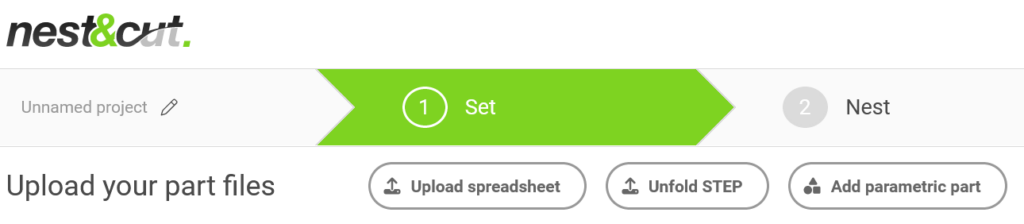
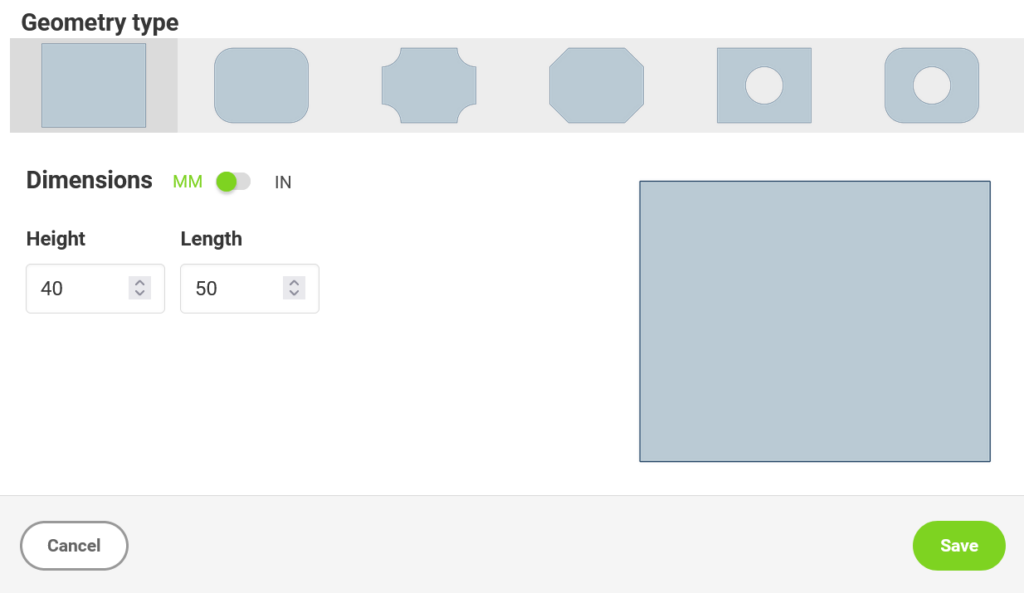
Offriamo già una dozzina di parti e ne aggiungeremo altre man mano.
Un’altra grande funzione per aiutarvi a risparmiare tempo è quella di caricare un foglio di calcolo per creare in una sola volta più rettangoli o cerchi.
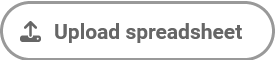
Se pensate a nuovi pezzi o a nuove idee per migliorare la vostra esperienza con Nest&Cut, comunicatecelo.
2. File STEP (caricamento di parti piegate) e funzione di piegatura
Si prega di notare che si tratta di una funzione beta che presenta alcune limitazioni: Nest&Cut importa solo file inferiori a 50 MB con una singola parte unitaria contenente una sola dichiarazione CLOSED_SHELL.
Per un progetto di taglio 2D combinato con la necessità di dispiegare le parti, è necessario utilizzare diversi software per disegnare, dispiegare e quindi importare il progetto in Nest&Cut.
D’ora in poi, risparmierete molto tempo utilizzando la nuova funzione “unfold” direttamente in Nest&Cut.
Come?
Utilizzando l’importazione di file STEP. Con questa importazione, Nest&Cut non solo importerà i pezzi descritti nel file, ma li dispiegherà anche. Le parti appariranno quindi nell’elenco delle parti con una piccola icona a forma di “cubo” per mostrare la parte 3D prima del dispiegamento.
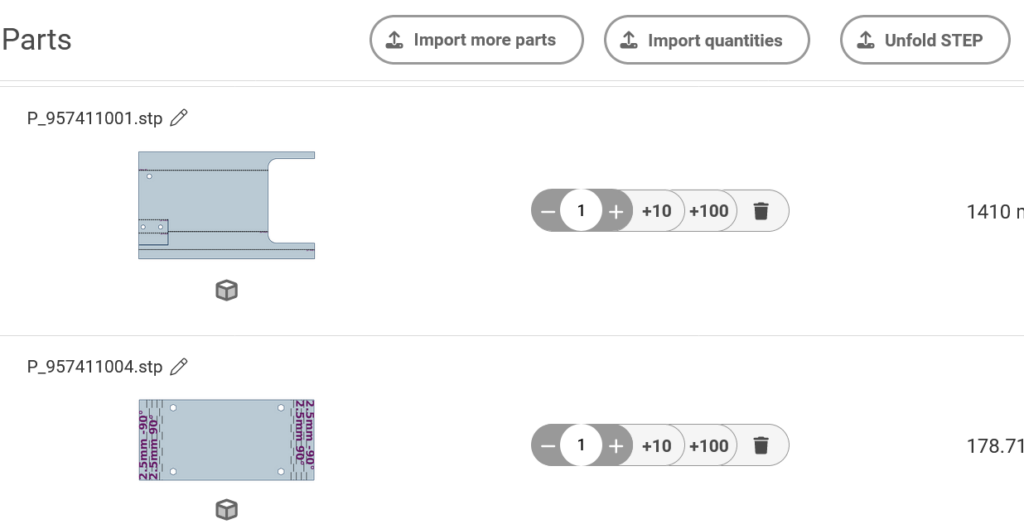
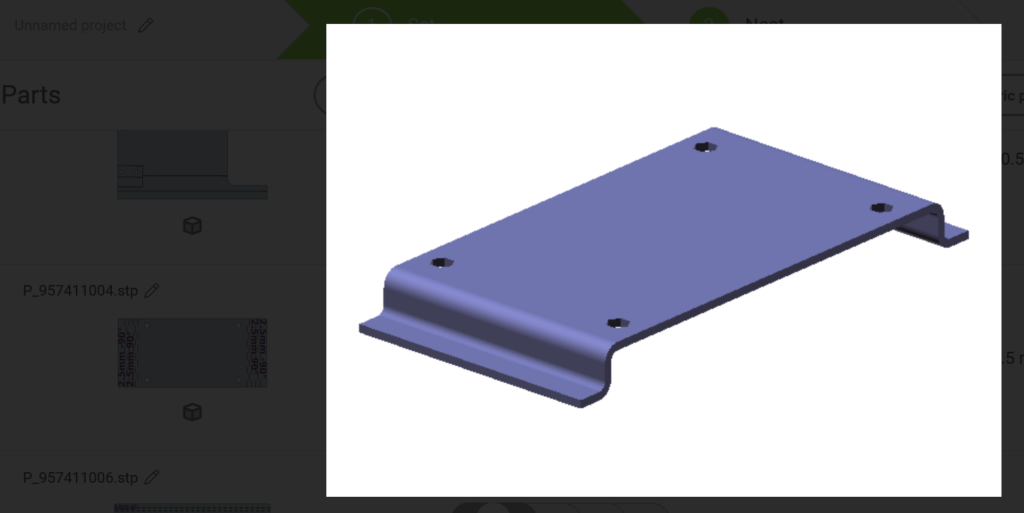
La linea di piegatura apparirà come un punto nella parte.
Importando le parti piegate e dispiegandole, Nest&cut compie un ulteriore passo avanti per rendere il nesting automatico CAD/CAM ancora più semplice e automatizzato.
